Onde encontrar os horários de trabalho
- Na barra lateral, vai a Configurações
- Em Tempo, seleciona Horários de trabalho

Como criar um horário de trabalho
- Clica em Adicionar novo horário de trabalho
- Define um nome
- Escolhe o tipo de horário:
- Horário flexível: define um número de horas por dia da semana para um período (ex: 8 horas por dia).
- Horário fixo: define a hora de entrada e saída por dia da semana para um período (ex: 09:00 - 13:00 e 14:00 - 18:00).
- Clica em Adicionar novo horário de trabalho
- Insere as horas por dia que pretendes atribuir neste novo horário
- Clica em Submeter

Importante: Depois de selecionar e confirmar o tipo de horário, não será possível alterá-lo durante a atribuição das horas.
Após criares um horário de trabalho, a Factorial gera um período padrão de 1 de janeiro a 31 de dezembro. Se desejares adicionar um novo período, deves definir as datas de início e fim. Esse novo período irá sobrepor-se temporariamente ao anterior.
Exemplo: Definiste o teu horário principal de segunda a sexta com 8 horas diárias, de 1 de janeiro a 31 de dezembro.
Agora pretendes adicionar um novo período de segunda a sexta com 6 horas diárias, de 15 de julho a 15 de agosto.
- De 1 de janeiro a 14 de julho: 8h/dia
- De 15 de julho a 15 de agosto: 6h/dia
- De 16 de agosto a 31 de dezembro: 8h/dia
Horário flexível
- No separador Configurações, define o número de horas a trabalhar por dia da semana.
Se o número de horas for igual em todos os dias, basta preenchê-lo no primeiro dia e clicar em Copiar o primeiro para todos.
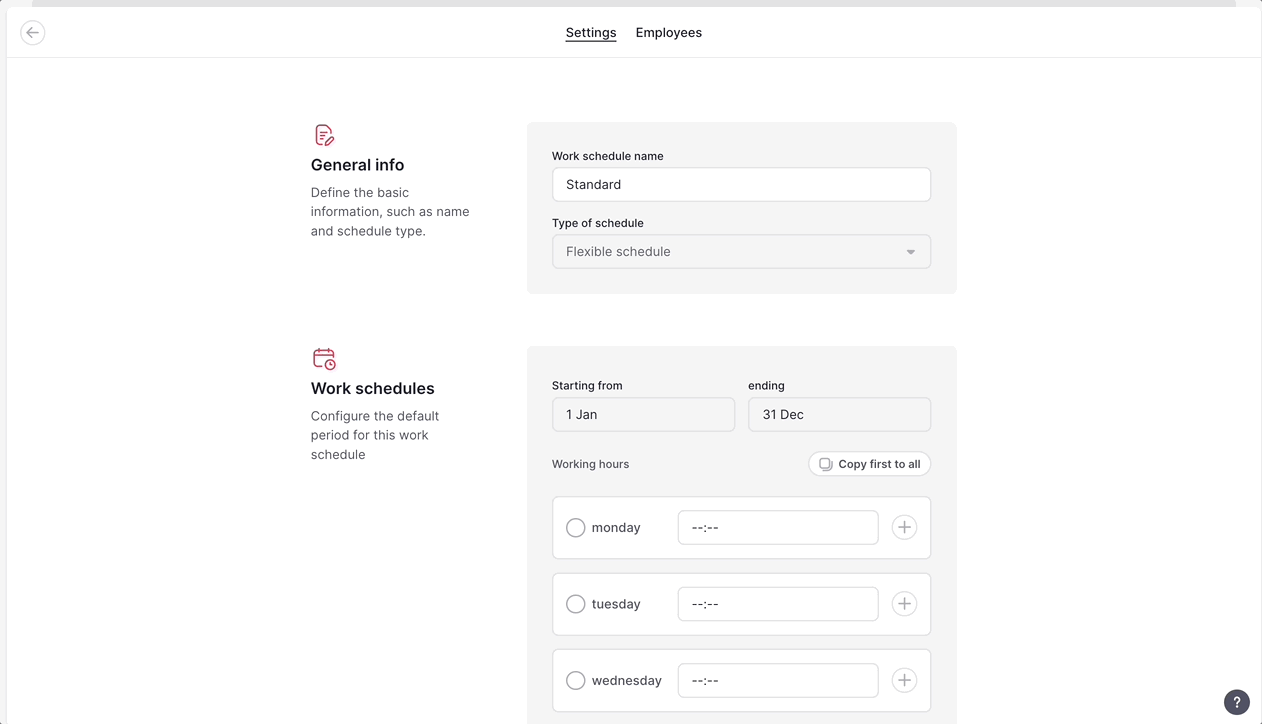
Horário fixo
- No separador Configurações, define a hora de entrada e saída para cada dia da semana.
Se os horários forem iguais todos os dias, preenche apenas o primeiro e clica em Copiar o primeiro para todos.
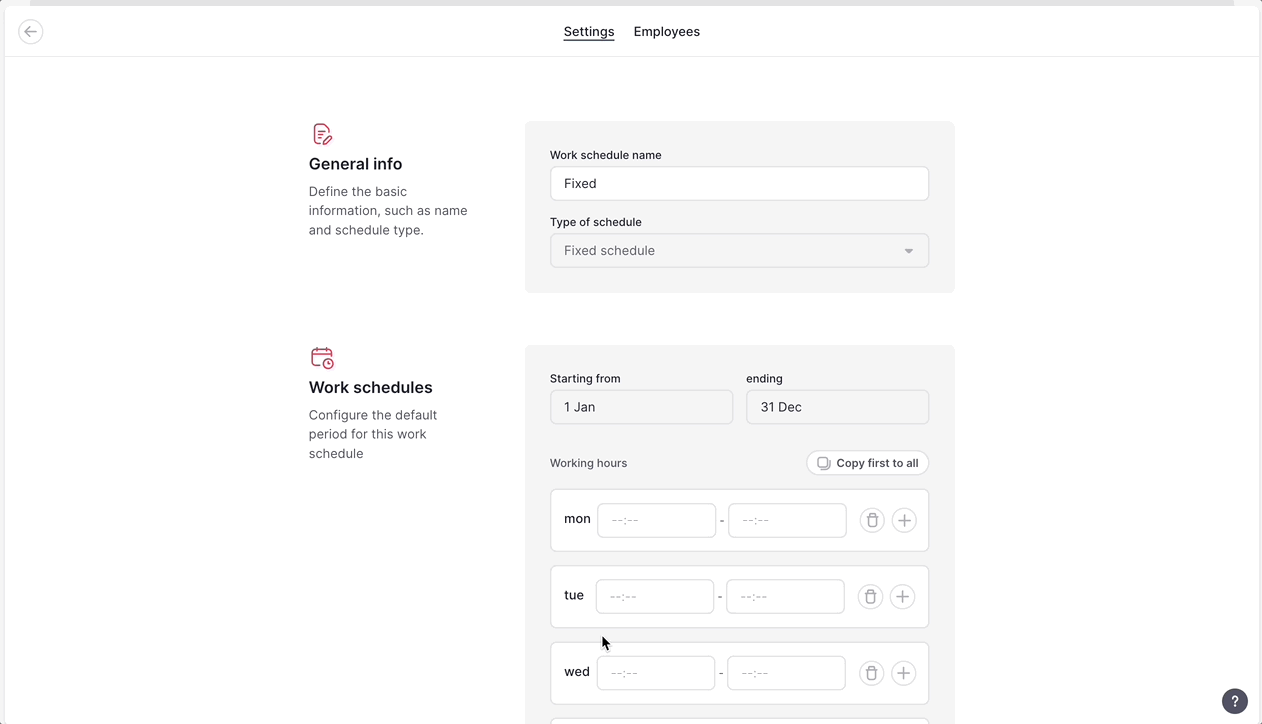
Como atribuir pessoas colaboradoras aos horários de trabalho
- Vai ao separador Pessoas
- Clica em + Adicionar
- Seleciona as pessoas colaboradoras
- Clica em Atribuir
- Seleciona uma data de início. Podes escolher uma data anterior, mas isso pode afetar o cálculo das horas de trabalho.

Usa a nossa ferramenta de planeamento de turnos para atribuir horários específicos ou mover pessoas colaboradoras facilmente entre turnos.
Como definir períodos diferentes do padrão
- Escolhe o horário que queres modificar
- Clica em (...)
- Seleciona Editar
- Desce até à secção Períodos
- Clica em Adicionar novo período
- Configura o novo período e clica em Adicionar período

Como eliminar horários ou períodos
Os horários não podem ser eliminados se já estiverem atribuídos. É necessário reatribuir as pessoas colaboradoras a outro horário e depois arquivar o atual.
Para arquivar um horário:
- Clica em (...)
- Seleciona Arquivar
- Reatribui as pessoas colaboradoras
- Escolhe a data de início
- Clica em Arquivar horário

Para eliminar períodos, clica no ícone da engrenagem e seleciona Eliminar.
Notificações sobre horários de trabalho
Será enviado um e-mail quando:
- Uma pessoa colaboradora for atribuída a um horário
- Houver alterações no horário de alguém
- Um novo período estiver prestes a começar – 3 dias antes
- (Apenas para administradores) Alguém da equipa iniciar um novo período